Win8.1系统如何使用IE跟踪保护功能去除网页广告 使用IE跟踪保护功能屏蔽网页广告的设
摘要:Win8.1系统使用IE跟踪保护功能屏蔽网页广告的设置方法:1、在Win8.1系统下打开IE浏览器,点击IE浏览器右上角处的工具图标;2、然...
Win8.1系统使用IE跟踪保护功能屏蔽网页广告的设置方法:
1、在Win8.1系统下打开IE浏览器,点击IE浏览器右上角处的工具图标;
2、然后再选择“安全”-“跟踪保护”;
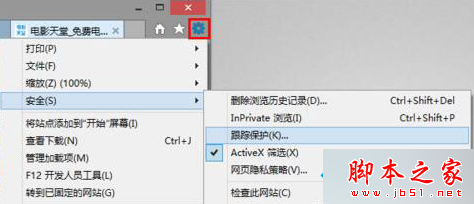
3、确认“你的个性化列表”处于启用状态,再点击“设置”;
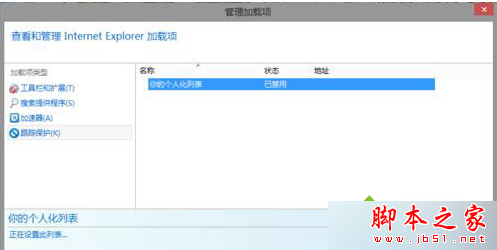
4、点击“自动阻止”,即可将数值10修改为3,再点击确定按钮保存。
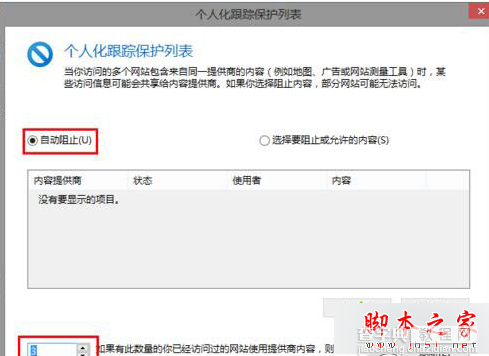
以上就是对Win8.1系统使用IE跟踪保护功能屏蔽网页广告的设置方法的介绍,有此需要的朋友可以动手尝试下。
【Win8.1系统如何使用IE跟踪保护功能去除网页广告 使用IE跟踪保护功能屏蔽网页广告的设】相关文章:
★ Win10系统怎么使用免打扰模式?Win10系统使用免打扰模式的方法
★ Win10 Mobile一周年更新预览版14388更新与修复内容与已知问题汇总
★ Win10 预览版14361版升级到14367版全过程图解
★ Win10如何卸载电影和电视?Win10卸载电影和电视的方法教程
★ win10系统还原出现Usage Error 10099该如何解决?
★ Win10 Build 14295.1004慢速版正式推出:修复大量BUG
★ Win10系统怎么使用花生壳DDNS端口映射做内网穿透?
